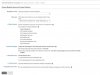Viktor2007
Модератор
- Регистрация
- 20.01.20
- Сообщения
- 162
- Реакции
- 40
Добавление Bing Shopping к вашей стратегии электронной коммерции поможет вам привлечь на 10% больше пользователей по сравнению с Google Shopping, и настроить его достаточно просто.
Имеет смысл сначала настроить Google Shopping, убедившись перед этим, что ваш канал покупок настроен правильно, и все проблемы в Merchant Center устранены. После настройки Google кампании можно легко импортировать в Bing.
Первые шаги настройки Bing Shopping перед использованием функции импорта
Прежде, чем начать, вам необходимо выполнить следующее:

Какие атрибуты Google поддерживаются Bing?
На данный момент сделать прямую копию кампаний Google Shopping в Bing довольно просто, однако Bing поддерживает не все атрибуты Google, и вы должны помнить об этих различиях, так как это может повлиять на повседневное управление кампаниями.
Например, Bing не может поддерживать кампании Smart Shopping и может поддерживать только обычные кампании, которые используют ручные ставки, а не автоматизацию.
Ниже приведен список атрибутов, которые отличаются или не принимаются в процессе импорта:




Импорт кампаний в Microsoft Ads
Самый простой способ сделать это — войти в свою учетную запись Microsoft Ads и выбрать «Импортировать кампании» на верхней панели.
Это следующие шаги, которые вы должны предпринять:
1. Во вкладке «Импорт кампаний» выберите «Импорт из объявлений Google».

2. Под заголовком «Войти в Google» нажмите «Продолжить».
3. Выберите учетную запись Google Ads, из которой вы хотите получать кампании (так как у вас может быть несколько, если вы работаете в агентстве или у вас несколько брендов в компании).
4. Выберите кампании, которые вы хотите импортировать. Хорошая идея — начать с одной кампании.
5. Выберите учетную запись Bing Ads и параметры импорта:

6. После того, как вы выполнили вышеуказанные шаги, нажмите «Импорт». Стоит отметить, что вы всегда должны отмечать опцию «увеличивать ставки ниже минимума Bind Ads», и вам также может потребоваться более высокая ставка в целом, так как Bing тратит меньше бюджета.
7. Проверьте отчет о проблемах совместимости.
Что не импортируется?
Обратите внимание, что следующие параметры не импортируются из Google Ads в Bing Ads:
В конечном счете, импортировать рекламные кампании Google Shopping в Bing действительно очень просто. Очевидно, что количество трафика на Bing намного ниже, чем на Google, но предприятия электронной коммерции должны использовать тот факт, что на Bing Shopping меньше конкурентов.
Имеет смысл сначала настроить Google Shopping, убедившись перед этим, что ваш канал покупок настроен правильно, и все проблемы в Merchant Center устранены. После настройки Google кампании можно легко импортировать в Bing.
Первые шаги настройки Bing Shopping перед использованием функции импорта
Прежде, чем начать, вам необходимо выполнить следующее:
- Настройте свой веб-сайт на платформе электронной коммерции (например, Shopify, Big Commerce, Woo Commerce и т. д.);
- Настройте рабочую ленту покупок Google в Google Merchant Center (у вас также может быть сторонняя лента покупок, такая как Feed Optimize);
- Настройте рабочую рекламную кампанию Google Ads Shopping;
- Создать учетную запись Microsoft Ads;
Какие атрибуты Google поддерживаются Bing?
На данный момент сделать прямую копию кампаний Google Shopping в Bing довольно просто, однако Bing поддерживает не все атрибуты Google, и вы должны помнить об этих различиях, так как это может повлиять на повседневное управление кампаниями.
Например, Bing не может поддерживать кампании Smart Shopping и может поддерживать только обычные кампании, которые используют ручные ставки, а не автоматизацию.
Ниже приведен список атрибутов, которые отличаются или не принимаются в процессе импорта:
Импорт кампаний в Microsoft Ads
Самый простой способ сделать это — войти в свою учетную запись Microsoft Ads и выбрать «Импортировать кампании» на верхней панели.
Это следующие шаги, которые вы должны предпринять:
1. Во вкладке «Импорт кампаний» выберите «Импорт из объявлений Google».
2. Под заголовком «Войти в Google» нажмите «Продолжить».
3. Выберите учетную запись Google Ads, из которой вы хотите получать кампании (так как у вас может быть несколько, если вы работаете в агентстве или у вас несколько брендов в компании).
4. Выберите кампании, которые вы хотите импортировать. Хорошая идея — начать с одной кампании.
5. Выберите учетную запись Bing Ads и параметры импорта:
- Выберите часовой пояс;
- Определите, какие кампании импортировать;
- Установите ставки и варианты бюджета;
- Убедитесь, что у вас настроена учетная запись Bing Merchant Center, и установите этот флажок.
6. После того, как вы выполнили вышеуказанные шаги, нажмите «Импорт». Стоит отметить, что вы всегда должны отмечать опцию «увеличивать ставки ниже минимума Bind Ads», и вам также может потребоваться более высокая ставка в целом, так как Bing тратит меньше бюджета.
7. Проверьте отчет о проблемах совместимости.
Что не импортируется?
Обратите внимание, что следующие параметры не импортируются из Google Ads в Bing Ads:
- Расширения приложений на уровне аккаунта;
- Расширения приложений на уровне группы объявлений;
- Автоматизированные правила;
- IP исключения;
- Списки ремаркетинга и ассоциации.
В конечном счете, импортировать рекламные кампании Google Shopping в Bing действительно очень просто. Очевидно, что количество трафика на Bing намного ниже, чем на Google, но предприятия электронной коммерции должны использовать тот факт, что на Bing Shopping меньше конкурентов.
Вложения
-
32,6 KB Просмотры: 6